Come aggiungere emoticon a un documento di Word
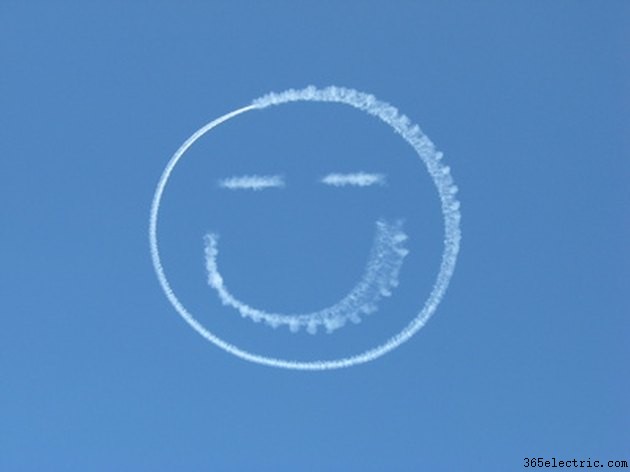
I documenti di Microsoft Word possono riguardare l'elaborazione di testi, ma ciò non significa che non puoi esprimere le tue emozioni sull'argomento. Cospargi alcune emoticon nelle tue lettere Word, opuscoli e cartoline per trasmettere davvero i tuoi sentimenti. Le emoticon sono "volti" resi dai personaggi sullo schermo. Anche se può sembrare impossibile che alcuni tasti premuti possano implicare che ti senti felice, triste, confuso, arrabbiato e altro ancora, dopo un paio di clic in Word, troverai i tasti un modo rapido per esprimerti.
Passaggio 1
Apri Word, fai clic sulla scheda "File" e fai clic su "Apri". Passare al documento di Word in cui aggiungere le emoticon e fare doppio clic sul nome del file. Il documento si apre in una nuova finestra di Word.
Passaggio 2
Scorri fino alla prima parte del documento per aggiungere un'emoticon. Posiziona il cursore alla fine della frase oa destra della lettera e premi la barra spaziatrice.
Passaggio 3
Aggiungi un'emoticon che mostri che sei felice premendo i due punti (:), il tasto accento circonflesso (^) e una maiuscola (D), che assomiglia a :^D.
Passaggio 4
Crea un'emoticon per mostrare qualcosa nel documento che ti fa piangere premendo i due punti, il punto e la parentesi aperta, che assomiglia a :.(.
Passaggio 5
Manda un bacio al tuo lettore premendo il segno di uguale (=), il tasto di accento circonflesso e l'asterisco (), che assomiglia a =^ .
Passaggio 6
Mostra il tuo shock per alcuni fatti e cifre nel documento premendo il tasto numero 8, il trattino (-) e la piccola "o", che assomiglia a 8-o.
Passaggio 7
Di' ai lettori che stai pensando al denaro premendo il tasto del simbolo del dollaro ($), il trattino e la parentesi chiusa, che assomiglia a $-).
Passaggio 8
Aggiungi la faccina sorridente di base di Word al tuo documento facendo clic sulla scheda "Inserisci" nella parte superiore dello schermo e facendo clic sul pulsante "Forme" sulla barra degli strumenti sottostante.
Passaggio 9
Fai clic sulla faccina sorridente nella sezione "Forme di base", fai clic sul documento di Word e trascina il cursore per formare la faccia. Dopo che si è riempita di colore, scorri la sezione "Stili forma" della barra degli strumenti e fai doppio clic su un colore per ricolorare l'emoticon.
Passaggio 10
Fai clic sulla scheda "File", fai clic su "Salva con nome" e rinomina il documento prima di salvare, nel caso in cui desideri accedere alla versione senza emoticon in futuro.
